Tekken
Samsung Galaxy S10
Administrateur
- Inscrit
- 4 Août 2012
- Messages
- 29 640
- Points
- 113
- #1

Comment réinitialiser une tablette Kindle
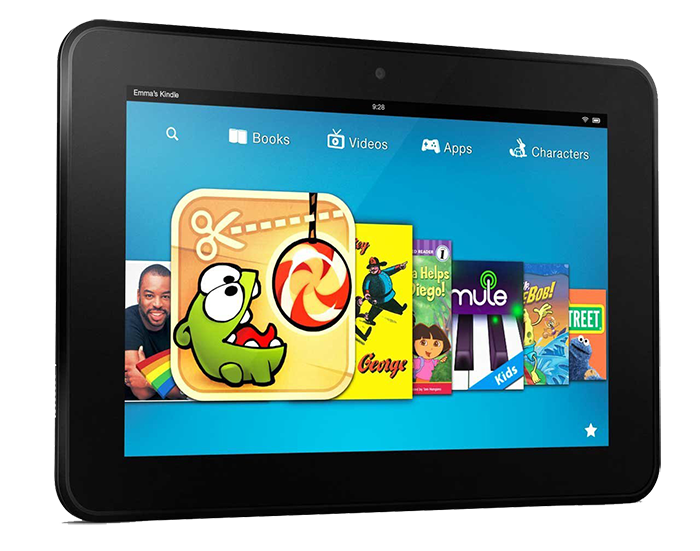

Si votre Kindle commence à ne plus répondre correctement ou si vous y observez des problèmes fréquents, vous pourriez arriver à les résoudre en le réinitialisant. Une réinitialisation logicielle devrait résoudre la plupart des problèmes, mais vous pouvez aussi réinitialiser votre appareil aux paramètres par défaut (réinitialisation matérielle) pour obtenir une solution plus permanente.
Heureusement, pour chaque Kindle, il existe des étapes simples à suivre pour le faire fonctionner de nouveau correctement.
Résolution rapide des problèmes
Ci-dessous je vous explique qu'elles sont les actions recommandées en fonction du type de problème sur votre tablette Kindle
* Écran bloqué ou qui ne répond plus => Réinitialisation logicielle du Kindle
* Le Kindle fonctionne très lentement => Réinitialisation logicielle du Kindle
* Votre ordinateur ne reconnaît pas le Kindle => Réinitialisation matérielle du Kindle
* Le Kindle continue de ne pas fonctionner correctement après l'avoir redémarré => Réinitialisation matérielle du Kindle
* Le Kindle ne se connecte pas aux réseaux WiFi => Réinitialisation matérielle du Kindle
* Le Kindle se bloque pendant la réinitialisation => Rechargez complètement le Kindle et effectuez une réinitialisation logicielle

Partie 1 - Préparer le Kindle à la réinitialisation
1) Essayez simplement de redémarrer le Kindle avant de commencer.
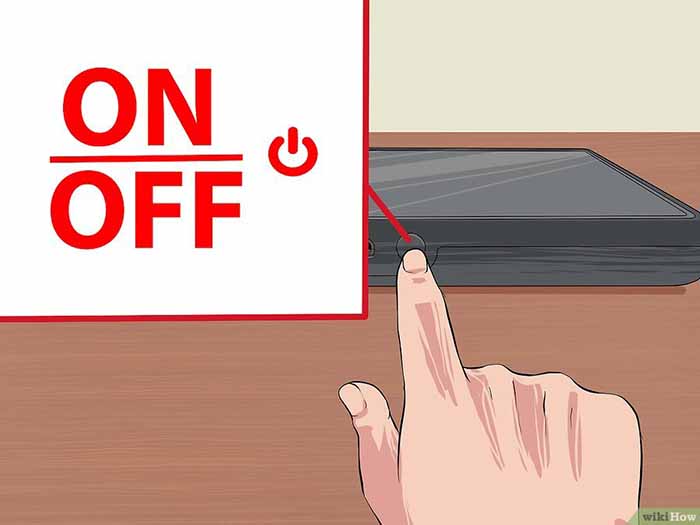
Parfois, le Kindle peut se retrouver bloqué dans une certaine position entre le démarrage et l'arrêt.
L'écran va se bloquer ou les boutons pourraient ne plus fonctionner temporairement.
Éteignez simplement le Kindle, puis branchez-le sur une prise électrique pour le mettre en charge.
Rallumez ensuite le Kindle, Il vaudrait mieux essayer cette solution avant de perdre du temps à réparer un petit problème.
2) Choisissez une réinitialisation logicielle ou une réinitialisation matérielle (réinitialisation aux paramètres d'usine).
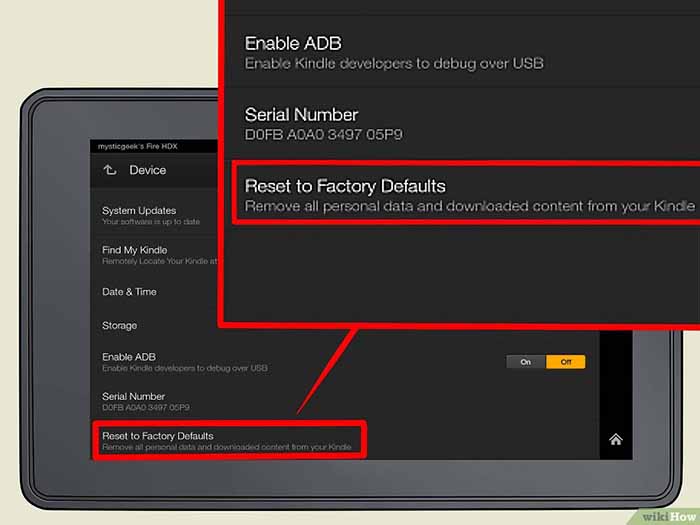
Une réinitialisation en douceur permettra d'effacer les mots de passe ou les livres numériques.
La réinitialisation permet surtout de faire fonctionner le Kindle plus rapidement ou de vous débarrasser d'un écran bloqué.
Une réinitialisation matérielle va effacer toutes les données et va faire revenir votre Kindle aux paramètres par défauts présents lorsque vous l'avez acheté.
C'est une mesure de dernier recours que vous ne devez utiliser que dans les cas où le Kindle présente des problèmes graves, où l'écran se bloque en permanence, si le logiciel présente des problèmes, etc.
Si vous avez déjà essayé plusieurs fois d'effectuer une réinitialisation logicielle de votre Kindle sans résultat, il est probablement temps de repasser aux paramètres par défaut.
3) Rechargez votre Kindle.
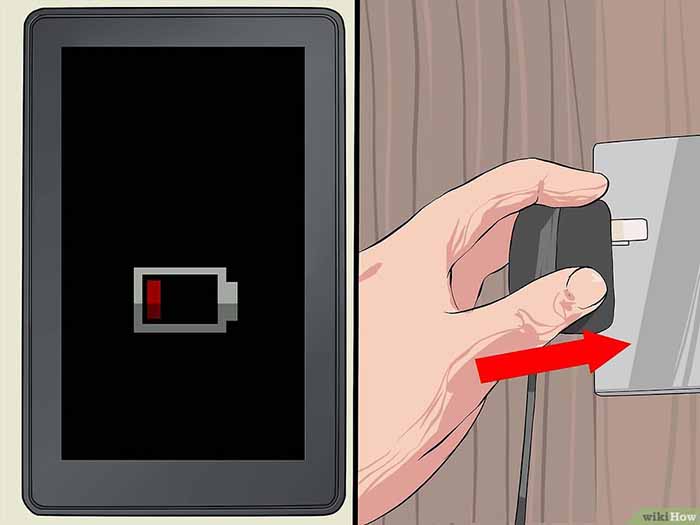
C'est une étape très importante, quelle que soit la réinitialisation que vous effectuiez.
Branchez votre Kindle au câble qui était vendu avec l'appareil.
Assurez-vous que la batterie soit complètement pleine en la vérifiant sur l'écran d'accueil.
Une fois que la batterie est rechargée, vous pouvez débrancher le Kindle.
Vous devez avoir au moins 50 % de batterie restante pour réinitialiser votre Kindle aux paramètres par défaut.
4) Sauvegardez les mots de passe et les fichiers que vous ne voulez pas perdre.
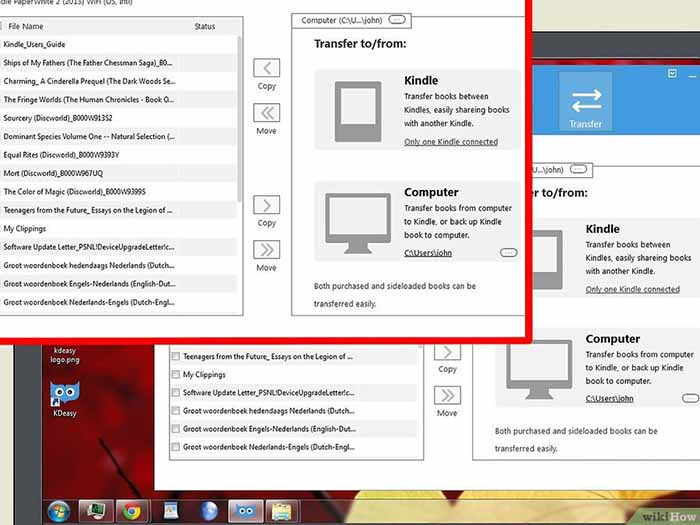
Lorsque vous réinitialisez votre Kindle, vous allez perdre tout ce que vous aviez enregistré dessus.
Le contenu que vous avez acheté sur Amazon restera synchronisé sur votre compte en ligne et vous pourrez le télécharger de nouveau, cependant, les autres livres numériques et applications doivent être sauvegardés séparément.
Vous pouvez le faire en branchant votre Kindle à votre ordinateur avec le câble USB.
Créez un dossier dans lequel vous sauvegardez toutes les données que vous ne voulez pas perdre.
Partie 2 - Réinitialisation logicielle du Kindle
1) Effectuez une réinitialisation logicielle des Kindles de première génération.
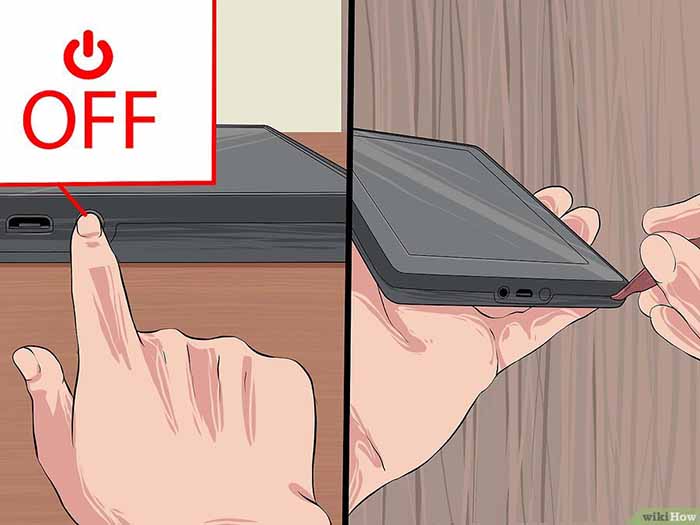
Commencer d'abord, éteignez le Kindle.
Ouvrez la coque à l'arrière pour retirer la batterie de l'appareil.
Attendez au moins une minute avant de remettre la batterie en place, puis remettez la coque en place et rallumez le Kindle.
Pour pouvoir sortir la batterie de votre Kindle, utilisez vos ongles ou un petit objet pointu comme un crayon.
N'utilisez pas de ciseaux ou de couteau, car cela pourrait abimer la batterie.
Assurez-vous de bien sécuriser la coque extérieure en place sur le Kindle.
Vous devriez entendre un petit bruit spécifique qui vous indique que la coque est en place.
2) Réinitialisez en douceur les Kindles de deuxième génération.
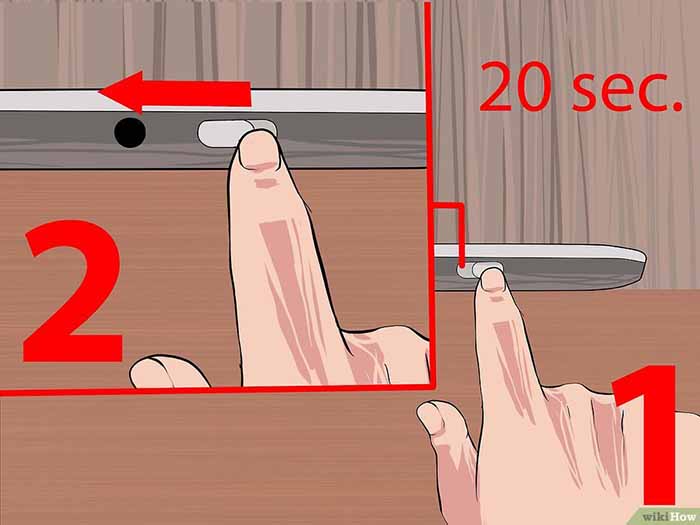
Tout d'abord, maintenez le bouton d'allumage appuyé pendant 20 secondes.
Appuyez sur le bouton d'allumage de l'appareil et gardez-le appuyé pendant 20 à 30 secondes avant de le relâcher.
Cela permet de réinitialiser l'appareil au lieu de simplement l'éteindre.
L'écran de réinitialisation (tout noir ou blanc) devrait apparaitre dès que vous relâchez le bouton d'allumage.
3) Donnez du temps à votre Kindle pour se réinitialiser.
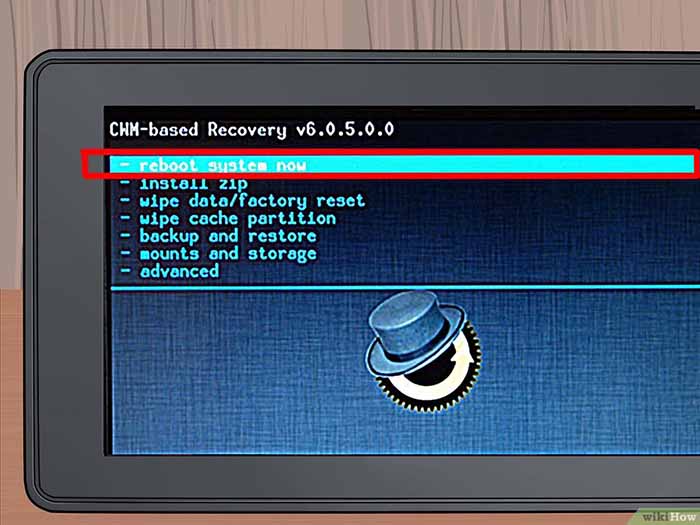
Le Kindle va se réinitialiser après une ou deux minutes.
Soyez patient et donnez suffisamment de temps à votre appareil pour finir de se réinitialiser.
Une fois que votre Kindle a terminé, il va se rallumer automatiquement.
Si le Kindle ne se rallume pas après 10 minutes, appuyez sur le bouton d'allumage.
Il est possible que le Kindle se bloque lorsque vous le réinitialisez.
C'est probablement le cas si le Kindle reste bloqué sur l'écran de réinitialisation pendant plus de 10 minutes.
4) Rechargez le Kindle.
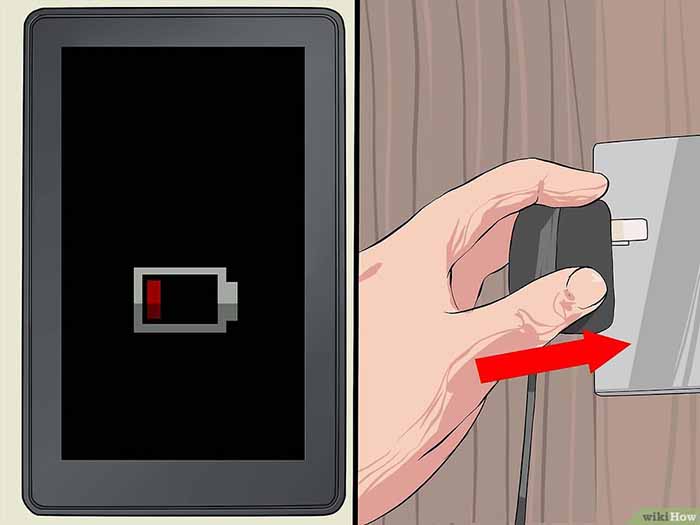
Si l'appareil reste bloqué pendant la réinitialisation ou s'il ne répond pas du tout à la réinitialisation, rechargez-le et laissez-le en charge pendant 30 minutes ou plus.
Assurez-vous que le Kindle a suffisamment de batteries pour terminer la réinitialisation. Si vous débranchez le Kindle trop tôt, il vous faudra recommencer les étapes ci-dessus.
5) Maintenez le bouton d'allumage une nouvelle fois appuyé.
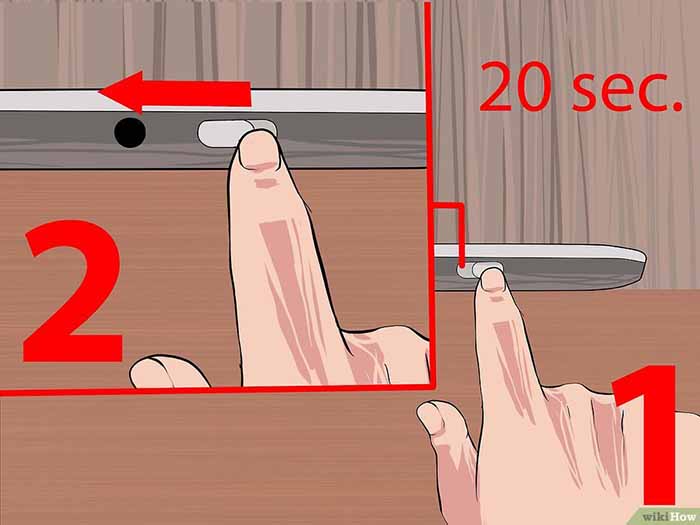
Une fois que vous avez fini de recharger le Kindle, appuyez sur le bouton d'allumage et maintenez-le appuyé pendant 20 secondes.
L'écran de réinitialisation devrait apparaitre.
Donnez une ou deux minutes à l'appareil pour se réinitialiser avant de le vérifier.
La réinitialisation devrait alors être terminée.
6) Vérifiez le fonctionnement du Kindle.
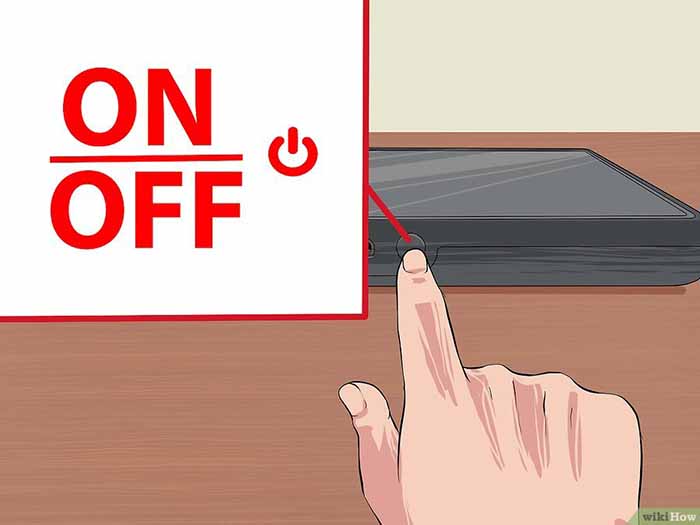
Naviguez parmi les pages d'un livre en utilisant les flèches qui se trouvent sur le côté du Kindle.
Appuyez sur les boutons en bas du Kindle pour voir s'il fonctionne correctement.
Éteignez-le et rallumez-le pour voir si vous pouvez le faire correctement.
Continuez de manipuler votre Kindle de différentes façons jusqu'à ce que vous soyez sûr qu'il fonctionne correctement.
Si ce n'est pas le cas, vous devriez recommencer les étapes ci-dessus ou passer à une réinitialisation des paramètres par défaut.
Partie 3 - Réinitialisation matérielle du Kindle
1) Effectuez une réinitialisation matérielle des Kindles de première génération.
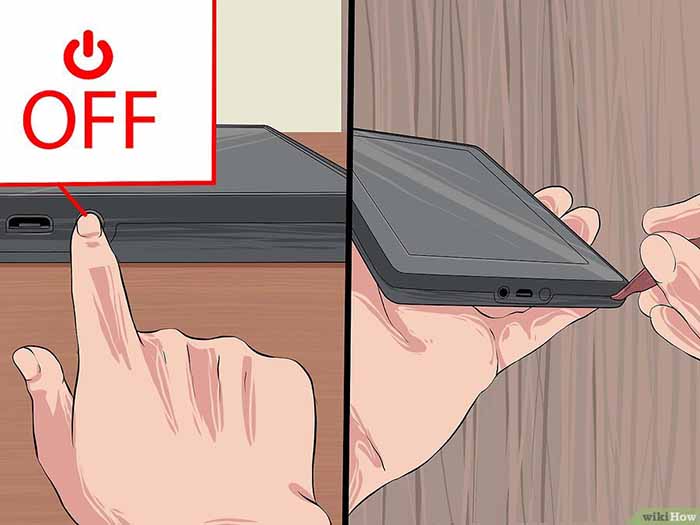
Tout d'abord, allumez le Kindle, puis ouvrez la coque à l'arrière de l'appareil avec votre doigt ou un petit objet pointu.
Localisez le petit trou qui s'y trouve, c'est le bouton de réinitialisation.
Prenez un crayon pointu ou un cure-dent et appuyez sur le bouton pendant 30 secondes ou jusqu'à ce que le Kindle s'arrête.
Attendez que le Kindle se réinitialise tout seul.
2) Effectuez une réinitialisation matérielle des Kindles de deuxième génération.
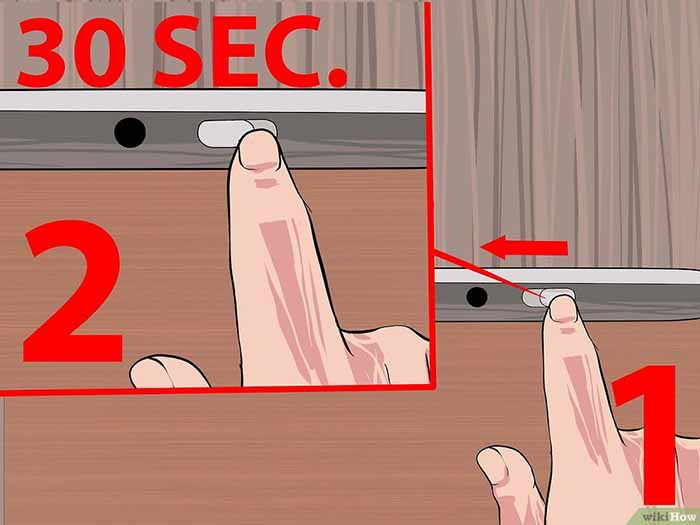
Appuyez sur le bouton d'allumage pendant 30 secondes.
Tout de suite après cette étape, appuyez sur le bouton d'accueil.
Continuez d'appuyer jusqu'à ce que l'écran du Kindle clignote.
Ensuite, attendez que le Kindle se réinitialise.
3) Ramenez le clavier du Kindle aux paramètres d'usine.
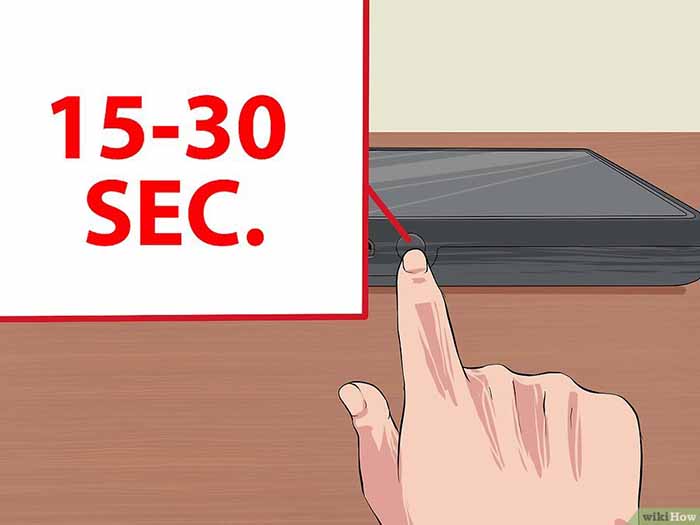
Maintenez le bouton d'allumage appuyé pendant 15 à 30 secondes.
Ensuite, attendez simplement que le Kindle redémarre.
Cela permettra de restaurer le Kindle à ses paramètres d'origine.
Si cela ne fonctionne pas, vous pouvez toujours recommencer cette étape. Assurez-vous cependant que la batterie du Kindle est complètement chargée.
4) Restaurez votre Kindle DX.
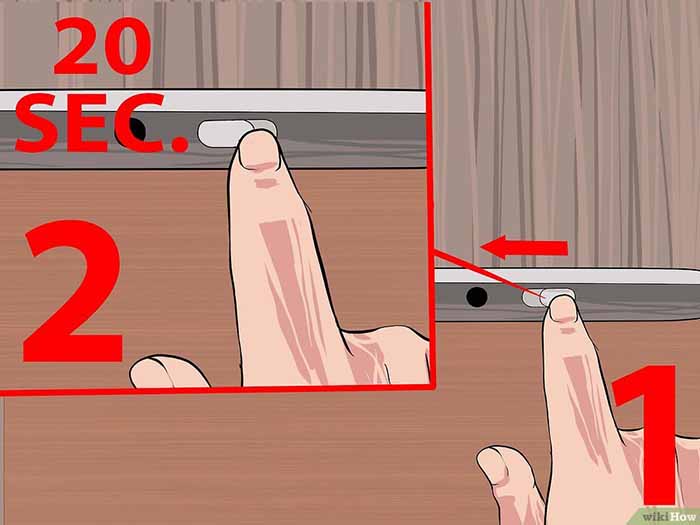
Appuyez sur le bouton d'allumage pendant au moins 20 secondes.
Le Kindle devrait s'éteindre et l'écran devrait devenir noir.
Ensuite, attendez que le Kindle se réinitialise.
Si cela ne fonctionne pas, vous pouvez réessayer.
Assurez-vous que le Kindle possède encore 40 % de batterie, la quantité nécessaire pour mener la réinitialisation matérielle à terme.
5) Résolvez les problèmes de votre Kindle Touch.
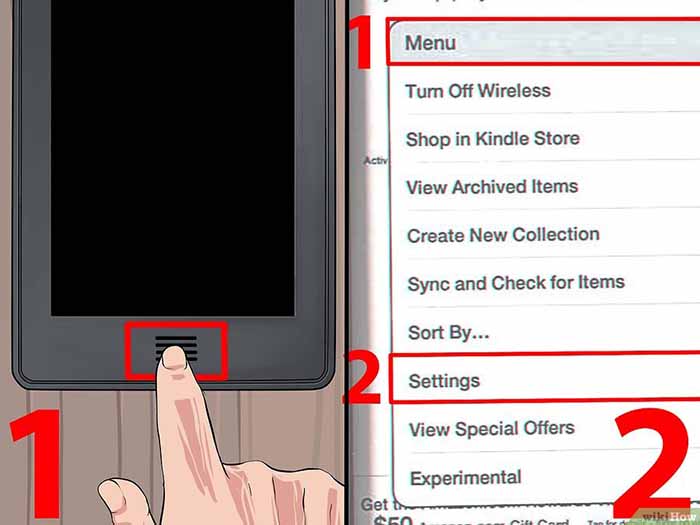
Tout d'abord, appuyez sur le bouton d'accueil.
Continuez en appuyant sur le bouton menu.
Une barre va apparaitre sur laquelle vous devez appuyer sur paramètres.
Ensuite, appuyez une nouvelle fois sur paramètres et appuyez sur "restaurer les paramètres d'usine".
Il vous reste simplement à attendre maintenant que le Kindle se réinitialise.
6) Redémarrez et restaurez votre Kindle 5-Way Controller.
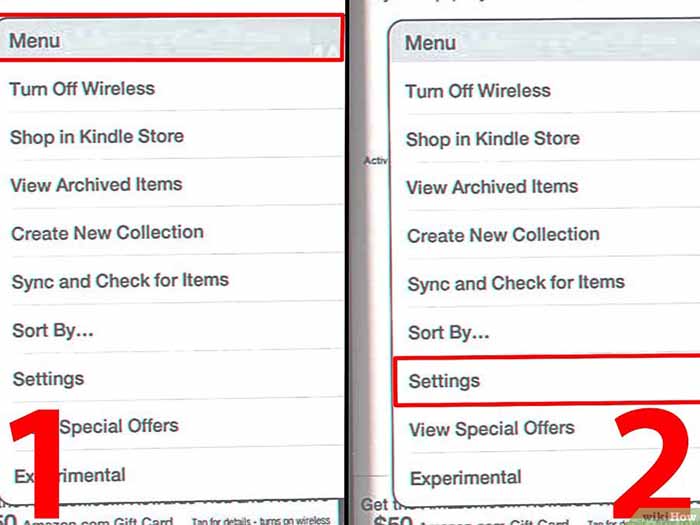
Cela inclut les Kindles de quatrième et cinquième génération.
Appuyez sur le bouton menu du Kindle.
Choisissez paramètres, puis une nouvelle fois menu.
Appuyez pour terminer sur "restaurer les paramètres d'usine".
Attendez jusqu'à ce que le Kindle se réinitialise.
7) Réinitialisez votre Kindle Paperwhite.
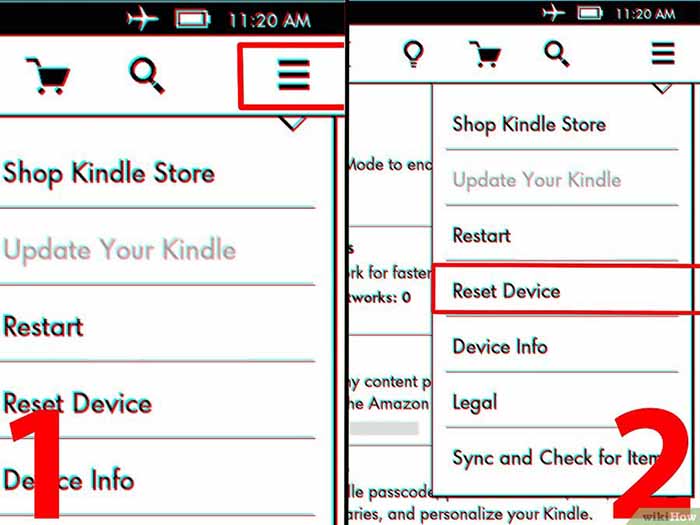
Tout d'abord, appuyez sur menu sur la page d'accueil.
Un écran va apparaitre sur lequel vous devez choisir paramètres.
Après avoir choisi paramètres, appuyez sur menu, descendez dans l'écran qui vient d'apparaitre et appuyez sur "réinitialiser l'appareil".
Un message d'avertissements va s'afficher qui vous permet d'annuler la réinitialisation.
Si vous appuyez sur oui, le Kindle va revenir à ses paramètres d'usine.
8) Nettoyez votre Kindle Fire et Fire HD.
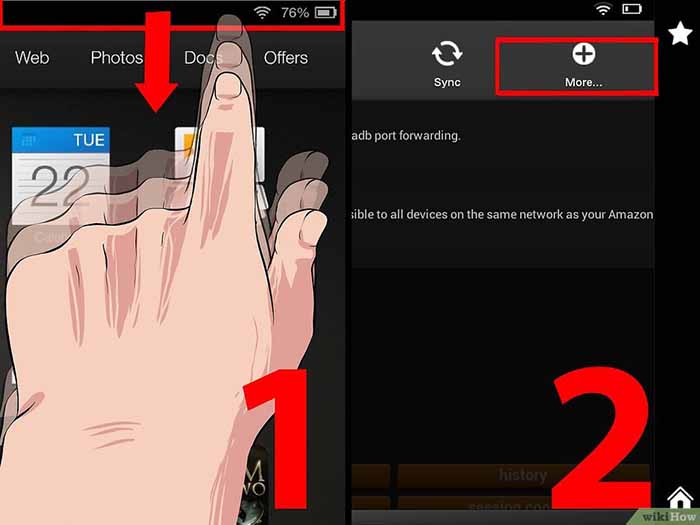
Appuyez sur le menu du haut, puis sur "Plus ...".
Appuyez sur paramètres, puis sur appareil.
Pour terminer, tout en bas, appuyez sur "restaurer aux paramètres d'usine".
Attendez maintenant que le Kindle termine de se réinitialiser. Si cela ne fonctionne pas, essayez de nouveau.
Assurez-vous que la batterie est pleine avant de commencer.
Conseils
Si vous n'arrivez pas à résoudre les problèmes de votre appareil en le réinitialisant, contactez Amazon sur
S'il vous plaît,
Connexion
ou
S'inscrire
pour voir le contenu ou les urls !
.Vous pouvez aussi appeler le service clientèle de Kindle au 1-866-321-8851 pour l'Amérique du Nord ou au 1-206-266-0927 pour l'international.
Essayez plusieurs fois.
Parfois, votre Kindle ne va pas répondre à la première réinitialisation, Il vous faudra peut-être vous y prendre à deux ou trois fois.
Faites des pauses entre chaque essai de réinitialisation, Il ne faut jamais redémarrer plusieurs fois d'affilée votre Kindle.
Donnez-lui un peu de temps entre chaque essai.
Vous pouvez le recharger pendant ce temps-là.

Si vous vous inquiétez de quelque chose qui ne fonctionne pas correctement sur votre Kindle, apportez-le chez un professionnel.
N'essayez pas de réparer le matériel vous-même.
Gardez toujours des copies de vos livres numériques et de vos mots de passe.
Même si vous faites seulement une réinitialisation logicielle, vous pourriez perdre des informations.

S'il vous plaît,
Connexion
ou
S'inscrire
pour voir le contenu ou les urls !
Dernière édition:
